PS設計綠色主題壁紙
2022-12-26 05:47:38
來源/作者: /
己有:16人學習過
降低不透明度位25-35%

弄一只螳螂來,將它摳選并調整成綠色,當然螳螂本身就是綠色,你也可以不必調整,我只是想讓它和背景更接近,
粘貼到畫布放在所示位置

下面我們要掩蓋螳螂的一部分,讓它看起來在文字的后面,選擇文字層,按住Ctrl鍵,用鼠標點擊文字圖層的略縮圖,
調出文字邊緣路徑

然后按住Alt鍵,然后點擊圖層面板下方的“添加蒙版”,這樣將隱藏文字和螳螂從何的部分,這樣就遮擋住了一部分螳螂
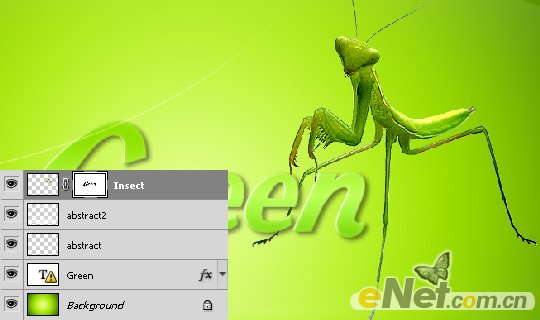
調出“色階”和“曲線”,調整螳螂和背景圖的亮度,讓它和背景融合

新建一個圖層,使用柔角畫筆工具,選擇黑色,調整不透明度為15%,給螳螂手繪一些陰影

下面得到了效果,是不是很簡單!

上一篇:用ps設計一個商務龍卡




























